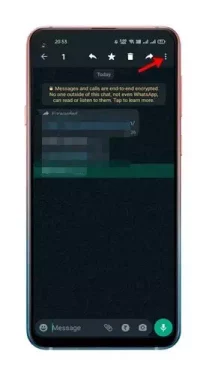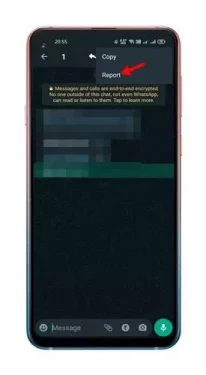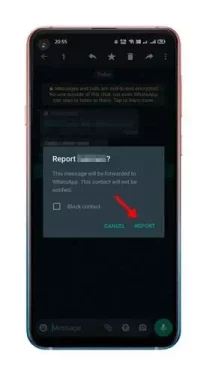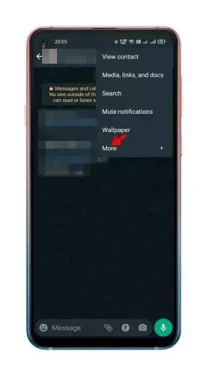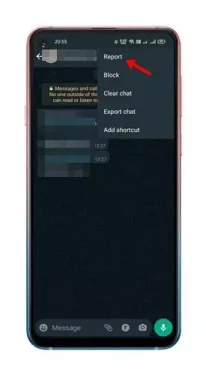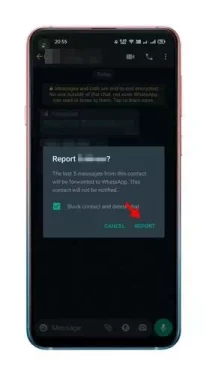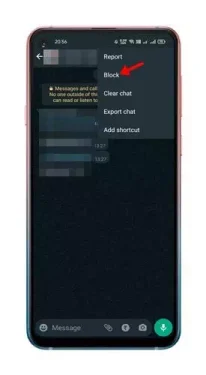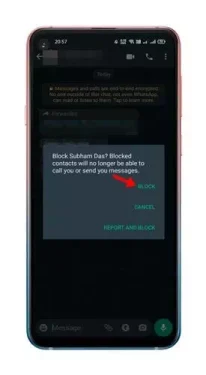Бул жерде Android жана iPhone түзмөктөрүндө WhatsApp билдирүүлөрүн этап-этабы менен кантип билдирүү керек.
WhatsApp эң популярдуу заматта жазышуу колдонмосу. Ал эми заматта кабарлашуу тиркемеси көптөгөн системалар үчүн жеткиликтүү, мисалы (Android - Белги - Компьютер - желе). WhatsApp колдонуу менен адамдар тексттик билдирүүлөрдү, медиа файлдарды, документтерди жана башкалар менен алмаша алышат.
Жана WhatsApp эң көп колдонулган заматта жазышуу колдонмосу болгондуктан, аны көбүнчө спамчылар же шылуундар колдонуучуларды алдоо үчүн колдонушат. Ал эми шылуундар же жасалма профилдер менен күрөшүү үчүн WhatsApp аларга кабарлоо мүмкүнчүлүгүн берет.
WhatsAppта шектүү баарлашуулар тууралуу билдирүүгө мүмкүндүк берген чат функциясы бар. Ошондой эле, WhatsApp жакында чаттардагы жеке билдирүүлөрдү билдирүү мүмкүнчүлүгүн кошту. Бирок, бул функция азыр WhatsApp бета версиясында гана ушул макаланы жазып жатканда жеткиликтүү.
WhatsApp билдирүүлөрүн билдирүү үчүн кадамдар (толук колдонмо)
Ошентип, эгер сиз жеке WhatsApp билдирүүлөрүн билдиргиңиз келсе, анда сиз бул үчүн туура жолду окуп жатасыз. Бул макалада биз сиз менен WhatsApp билдирүүлөрүн билдирүү боюнча кадам-кадам көрсөтмөнү бөлүшөбүз. Келгиле, аны уланталы.
1. Жеке WhatsApp билдирүүлөрүн кабарлаңыз
Жеке WhatsApp билдирүүлөрүн билдирүү үчүн сиз колдонмонун эң акыркы версиясын иштетишиңиз керек WhatsApp бета. Колдонмону жаңырткандан кийин, төмөнкү жөнөкөй кадамдардын айрымдарын аткарыңыз.
- биринчи кезекте, Сиз кабарлагыңыз келген текстти камтыган сүйлөшүүнү ачыңыз.
- Андан кийин кабарлагыңыз келген билдирүүнү көпкө басып, андан кийин таптаңыз Үч чекиттүү менюнун сүрөтчөсү.
WhatsApp үч чекиттүү меню сөлөкөтүн чыкылдатыңыз - Андан кийин, опцияны басыңыз (отчет أو билдирүү) төмөнкү сүрөттө көрсөтүлгөндөй тилге ылайык.
WhatsApp отчету - Ырастоо калкыма терезесинде баскычты басыңыз (кабарлоо أو билдирүү) дагы бир жолу.
WhatsApp ырастоо отчету
Ушуну менен сиз WhatsAppта жеке билдирүүлөр тууралуу кабарлай аласыз.
2. Байланыш же WhatsApp чатын кантип билдирсе болот
Эгер сиз жеке билдирүүлөрдү билдире албасаңыз, WhatsApp байланышын же бүт чатты кабарлоону тандасаңыз болот. Бул ыкмада адамдын акыркы беш билдирүүсү гана WhatsAppка жөнөтүлөт.
- اСиз кабарлагыңыз келген чат терезесин ачыңыз. Андан кийин, Үч чекитти басыңыз Кийинки сүрөттө көрсөтүлгөндөй.
WhatsApp үч чекиттүү меню сөлөкөтүн чыкылдатыңыз - Параметрлердин тизмесинен баскычты басыңыз (Дагы أو More) тили боюнча.
WhatsApp Дагы - Андан кийин, опцияны басыңыз (Отчет берүү أو билдирүү), төмөнкү сүрөттө көрсөтүлгөндөй.
WhatsApp билдирүүсү Байланыш же чат - Ырастоо кутучасында баскычты басыңыз (Отчет берүү أو билдирүү) дагы бир жолу.
Байланыш же чат үчүн WhatsApp ырастоо отчету
Ушуну менен сиз WhatsAppтагы байланыштар тууралуу кабарлай аласыз.
3. WhatsAppта байланышты кантип бөгөттөө керек
Экстремалдуу аракеттерде сиз WhatsAppтагы байланышты бөгөттөй аласыз. Жана билдирүү үчүн убакыт талап кылынгандыктан, билдирүүлөрдү алууну токтотуу үчүн байланышты бөгөттөп коюуну тандасаңыз болот.
- Байланышты билдирүү үчүн, Чат терезесин ачыңыз , андан кийин таптаңыз Тизме Үч упай.
WhatsApp үч чекиттүү меню сөлөкөтүн чыкылдатыңыз - Андан кийин, баскычты басыңыз (Дагы أو More) тили боюнча.
WhatsApp Дагы - Андан кийин, сиз опцияны басышыңыз керек (тыюу أو тосуу).
WhatsApp бөгөттөө - Андан кийин ырастоо калкыма терезесинде баскычты басыңыз (тыюу салуу أو тосуу) дагы бир жолу.
WhatsApp тастыктоо блогу
Мына ушундай жана сиз WhatsApp билдирүүлөрүн бир нече оңой кадам менен билдире аласыз.
Сиз ошондой эле төмөнкүлөр жөнүндө билүүгө кызыкдар болушуңуз мүмкүн:
- WhatsAppта көп түзмөктү кантип колдонуу керек
- WhatsApp чаптамаларын кантип түзүү керек (10 мыкты чаптоочу колдонмо)
- WhatsApp иштебейби? Бул жерде сиз аракет кыла турган 5 укмуштуудай чечим бар
- Кимдир бирөө сизди WhatsApp группасына кошпосун кантип алдын алуу керек
- WhatsApp телефонуңузга Android телефонуңузга жазбай кантип жөнөтсө болот
- WhatsApp Businessтин өзгөчөлүктөрүн билесизби?
Бул макала сизге Android жана iOS түзмөктөрүндө (iPhone - iPad) WhatsApp билдирүүлөрүн кантип кабарлоону билүү үчүн пайдалуу болот деп үмүттөнөбүз. Пикириңизди жана тажрыйбаңызды комментарийлерде биз менен бөлүшүңүз.